Для пристроїв під управлінням Android компанія Microsoft випускає додаток для роботи з віддаленим сервером - Microsoft Remote Desktop. Скачай його в Google Play.
Microsoft Remote Desktop дозволяє зробити налаштування цілого списку віртуальних серверів для зручного підключення. На відміну від інших додатків мобільна версія Microsoft Remote Desktop розрізняє облікові дані та безпосередньо перелік підключень. Тож, для початку роботи потрібно додати облікові дані адміністратора. Для цього натисни іконку меню («бургер») та вибери User Accounts. У вікні, що з’явиться на екрані, введи логін та пароль (Логін та пароль вказані у вітальному електронному листі).
Другим кроком додай підключення до віртуального сервера. Для цього вийди на головний екран, натисни «+» вгорі екрану та вибери Desktop. У новому вікні введи ІР-адресу та вибери дані для авторизації, а потім «Save» (ІР-адреса, логін та пароль були вказані у вітальному електронному листі).
На головному екрані в переліку підключень з’явиться твій сервер. Щоб підключитись натисни на нього. Після успішної авторизації ти отримаєш повідомлення про помилку перевірки сертифікату безпеки. Справа в тому, що сесія на стороні серверу шифрується за замовчуванням SSL-сертифікатом, що генерується сервером, а не видається авторизованим сертифікаційним центром. Відміть пташкою пункт «never ask again connections to this PC» та кнопку «Connect».
Якщо все було введене вірно, ти зразу побачиш свій віддалений робочий стіл.
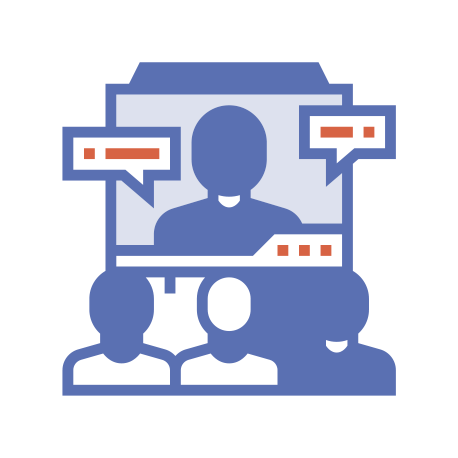
10 років бездоганної репутації на ринку ІТ

Технічна підтримка, що допоможе 24/7
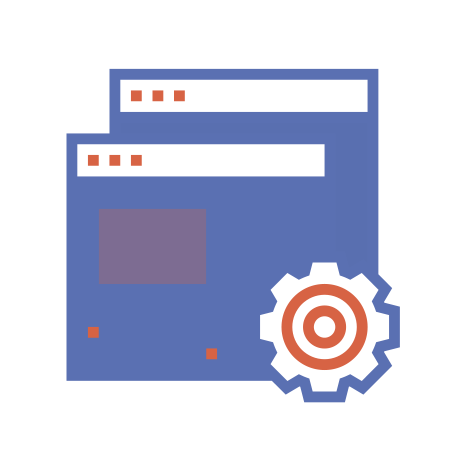
Команда сертифікованих спеціалістів, що відповість на всі питання
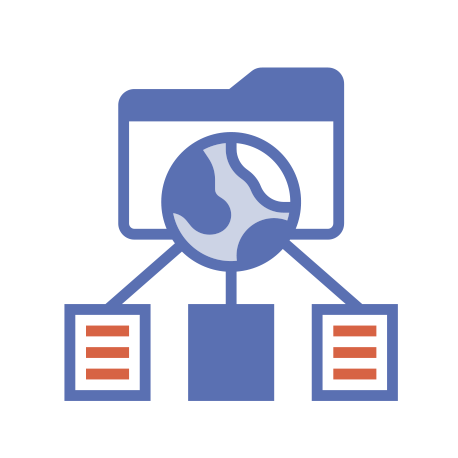
SLA або фінансові гарантії безперебійності роботи, закріплені в договорі
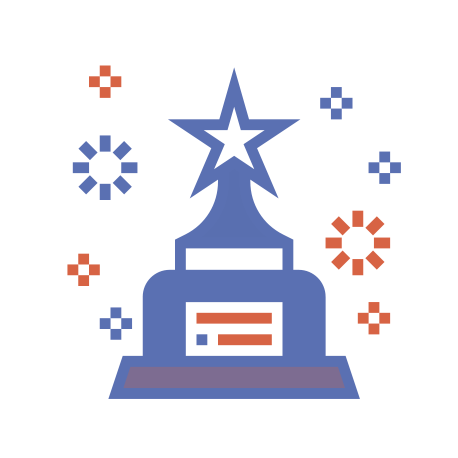
4 незалежних географічно віддалених ЦОД для безпеки та безперебійності роботи
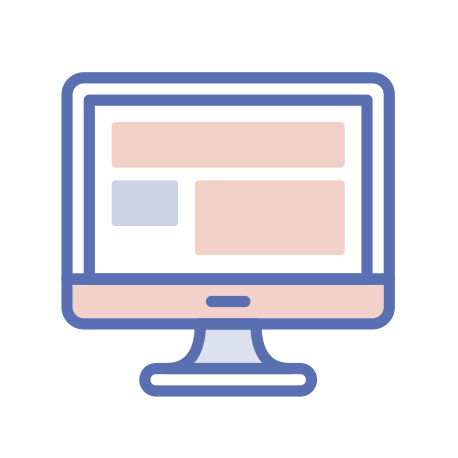
10G канали передачі даних в хмару